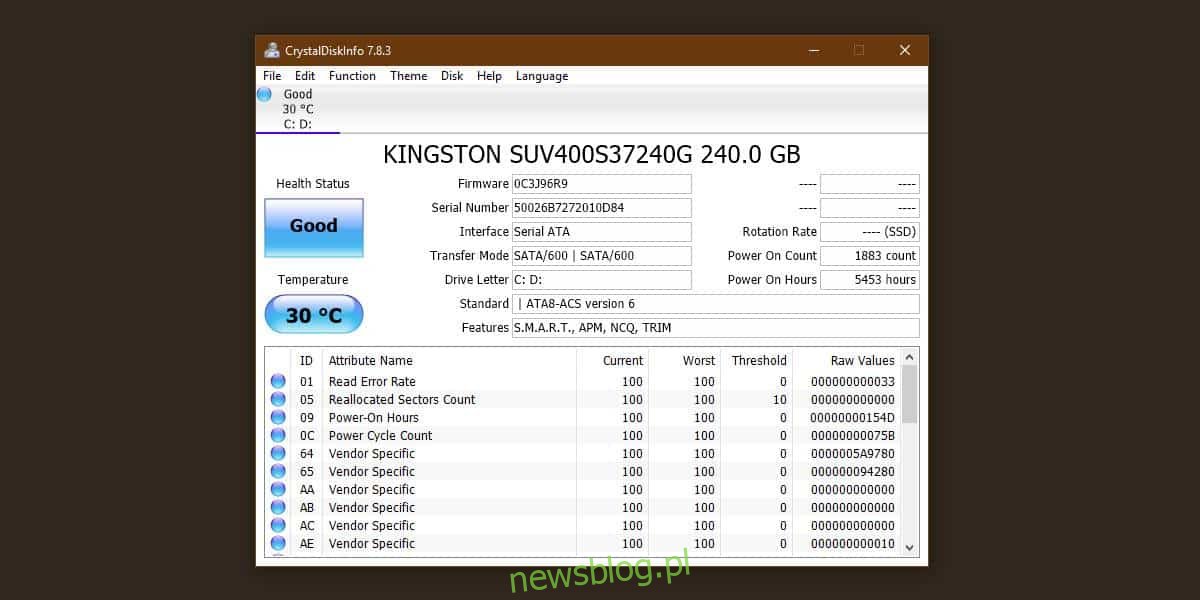Dyski twarde są powoli zastępowane dyskami SSD. Są ciche jak mysz (bez ruchomych części, bez dźwięku), dużo szybsze niż dyski twarde i mniej podatne na pękanie. Są jednak nieco droższe ze względu na pojemność pamięci, którą zapewniają – dlatego niektórzy użytkownicy boją się zainwestować w ten „drogi” sprzęt.
Dla tych, którzy planują aktualizację, jesteśmy tutaj, aby powiedzieć, że w zależności od kupowanej marki dyski SSD mogą działać dłużej lub krócej. Producenci oceniają swoje dyski według trzech kluczowych czynników: wieku dysku, całkowitej liczby terabajtów zapisanych w czasie (TBW) i dziennych zapisów dysków (DWPD).
Czy jest więc coś, co możesz zrobić – poza wyborem niezawodnego, doświadczonego producenta – aby mieć pewność, że „dbasz” o dysk SSD?
Spis treści:
Zdrowie SSD
Stan dysku SSD zależy od ilości zapisywanych na nim danych. W przypadku niektórych dysków SSD można zapisać do 600 TB danych, zanim produkt będzie wymagał wymiany.
Na przykład linia Samsung 850 Pro, zbudowana w technologii 3D V-NAND, ma następujące numery TWP:
256 GB: 150 TBW
512 GB i 1 TB: 300 TBW
2 TB: 450 TBW
4 TB: 600 TBW
Ponieważ otrzymujesz na nie 10-letnią gwarancję, oznacza to, że musisz zapisać mniej niż 450 TB danych w modelu 2 TB, aby wymienić go przez producenta.
Jakich narzędzi mogę użyć?
Istnieje wiele narzędzi, zarówno płatnych, jak i bezpłatnych, które pokazują, jak zdrowy jest Twój dysk SSD.
Zalecamy użycie Crystal Disk Mark lub wypróbowanie Open Hardware Monitor.
Istnieje inna aplikacja o nazwie SSDLife, która ma wersję Pro i Free, ale wydaje się, że bezpłatnej wersji nie można pobrać ze strony internetowej programisty. Musisz to zdjąć z Softpedii.
Dowiedzmy się o nich więcej.
Crystal Disk Mark
Pobierz Crystal Disk Mark i zainstaluj. Uruchom aplikację, a powie Ci aktualny stan dysku SSD. Jeśli aplikacja mówi, że jest „dobra”, nie musisz się o nic martwić. W niektórych przypadkach, gdy dysk SSD go obsługuje, będziesz mógł również zobaczyć procent jego stanu i ile danych zapisałeś do tej pory. Mój dysk SSD go nie obsługuje, ale wydaje się, że jest w dobrym stanie zgodnie z tą aplikacją.
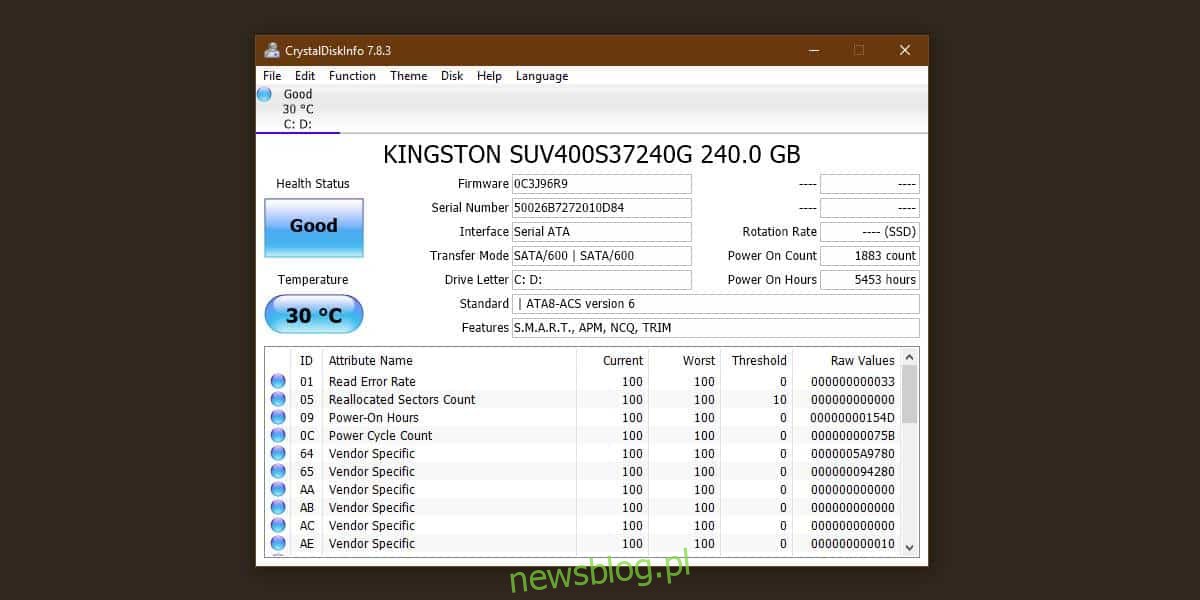
Aplikacja zawiera również wiele innych informacji, ale są one techniczne i jeśli nie wiesz, czego szukasz, nie będą one dla ciebie zbyt przydatne.
Otwórz Monitor sprzętu
Ściągnij i zainstaluj Open Hardware Monitor. Uruchom aplikację i rozwiń swój dysk SSD z listy. W sekcji Poziomy aplikacja poinformuje Cię, ile czasu pozostało z Twojego dysku SSD. Kopalni pozostało 96% życia, ale dysk SSD miałem tylko przez nieco ponad rok, więc wydaje się, że stracił na wartości bardziej niż normalnie.
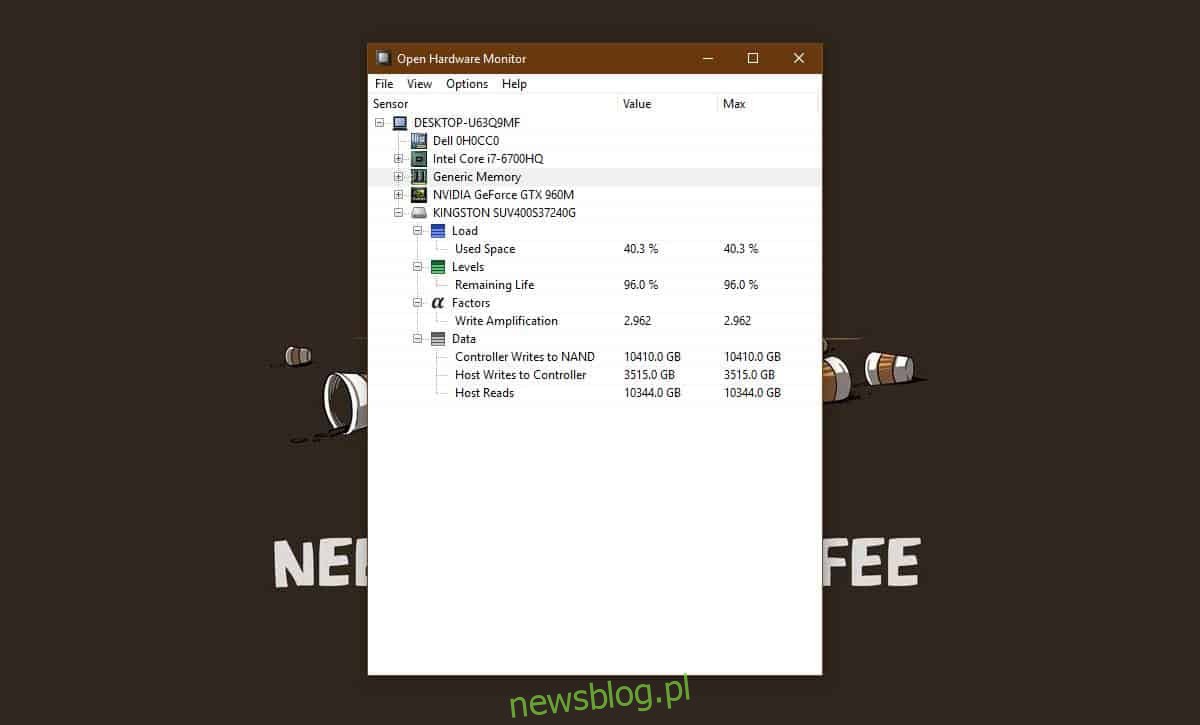
SSDLife
Możesz kup SSDLife Prolub możesz wypróbować darmowa wersja od Softpedia. Wersja Pro nie jest bardzo droga, więc jeśli podoba Ci się wersja bezpłatna, możesz zechcieć kupić pełną. Pobierz, zainstaluj i uruchom aplikację. Powie Ci, jak radzi sobie Twój dysk SSD. Konsensus jest taki, że mój jest zdrowy.

Pożegnalne słowa
Dyski SSD pomagają systemowi działać szybciej i jeśli nie użyłeś go w swoim systemie, trudno jest wyjaśnić lub naprawdę docenić, jak wspaniały jest.
Technologia uległa poprawie i wciąż się poprawia, więc jeśli nie chcesz teraz w nią inwestować, zdecydowanie powinieneś rozważyć zrobienie tego w ciągu najbliższych kilku lat.
Będą tańsze, a ich żywotność ulegnie poprawie.